Jautājums
Problēma: kā novērst negaidītu kļūdu 0x8000FFFF sistēmā Windows?
Sveiki! Es saskāros ar dīvainu problēmu, ceru, ka varat man palīdzēt. Es mēģināju lejupielādēt spēli no Microsoft veikala un atgriezu kļūdu 0x8000FFFF. Vai ir problēma ar manu datoru vai kaut ko citu? Jebkāda palīdzība būtu pateicīga.
Atrisināta atbilde
Windows kļūda 0x8000FFFF ir daudzpusīga — lietotāji ar to saskārās dažādos apstākļos. Tieši šī iemesla dēļ var būt ļoti grūti noskaidrot problēmas galveno cēloni, lai gan mūsu komanda ir šeit, lai palīdzētu.
Pirmkārt, jums vajadzētu pārbaudīt, kāds faktors izraisīja kļūdu un kas tieši notika šajā laikā. Šeit ir daži piemēri, kas varētu radīt šādu rezultātu:
-
Jūs lejupielādējāt lietotni no vietnes Microsoft Store.
Lietotāji ziņoja, ka kļūdas dēļ nevarēja lejupielādēt vai atjaunināt lietotnes, izmantojot veikalu. Šajā gadījumā jums vajadzētu palaist problēmu risinātāju, atspējot starpniekserveri,[1] vai atiestatiet veikala kešatmiņu. -
Jūs mēģinājāt izveidot jaunu mapi, un piekļuve tika liegta.
Šo kļūdas veidu bieži dēvē arī par "katastrofālu kļūmi". Cilvēki teica, ka šī kļūda parādās, mēģinot izveidot jaunu mapi zibatmiņas diskā vai jebkurā vietā operētājsistēmā Windows. Šī problēma parasti rodas nesaderīgas trešās puses programmatūras dēļ, tāpēc tīra sāknēšana ir laba vieta, kur sākt. -
Jūs izmantojāt problēmu risinātāju.
Problēmu novēršanas rīks ir lielisks rīks, kas var palīdzēt lietotājiem atrisināt daudzas problēmas. Ironiski, ka tas nedarbojas pareizi, taču šādas lietas notiek. Arī šis gadījums parasti ir saistīts ar trešās puses programmatūru – precīzāk sakot, antivīrusu. Sistēmas faila bojājums var izraisīt arī kļūdu. -
Jūs mēģinājāt atjaunināt Windows.
Windows atjaunināšanas kļūdas ir ļoti izplatītas, un tās var izraisīt daudzas iekšējas un ārējas problēmas, tostarp ļaunprātīgas programmatūras infekcija, bojātas atjaunināšanas datu paketes, nepareizi interneta iestatījumi un daudz kas cits.
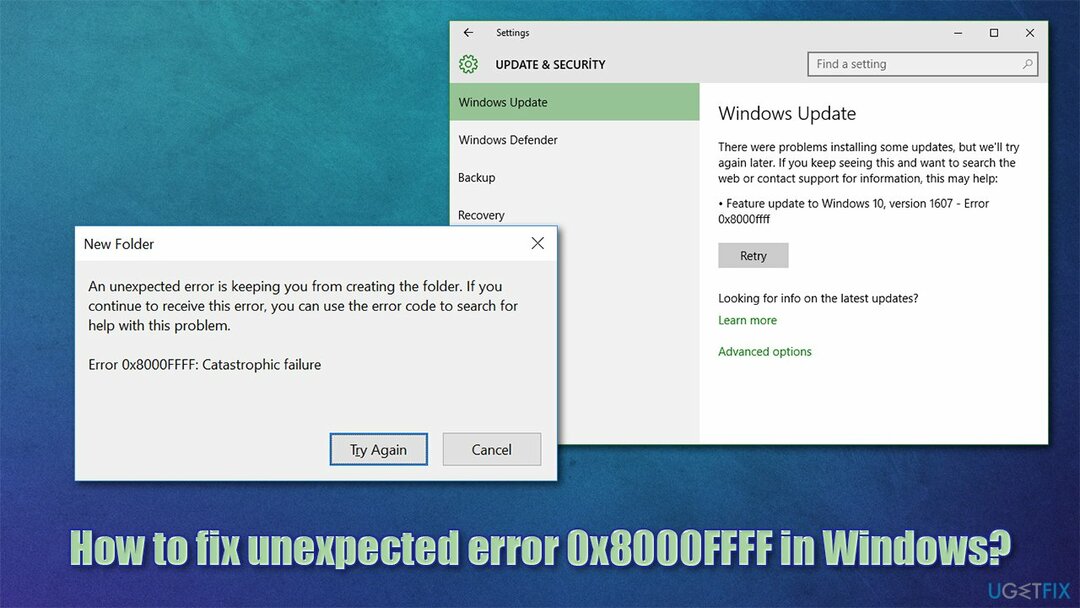
Kā redzams, katram no šiem gadījumiem ir nepieciešama atšķirīga pieeja, mēģinot novērst kļūdu. Mūsu pirmais ieteikums būtu veikt skenēšanu, izmantojot datora remonta programmatūru ReimageMac veļas mašīna X9 - tā var atrast daudzas problēmas un neatbilstības Windows vidē un var novērst bojātos vai ļaunprātīgas programmatūras ietekmētos sistēmas failus. Šis rīks ir noderīgs arī, strādājot ar Blue Screen vai trūkstošu DLL[2] kļūdas, tāpēc tas var jums daudzējādā ziņā noderēt nākotnē.
Ja tā vietā vēlaties problēmu atrisināt manuāli, mēs piedāvājam visus risinājumus, kas palīdzēs novērst tālāk norādīto kļūdu. Noteikti rūpīgi izpildiet katru no darbībām.
Novērsiet kļūdu 0x8000FFFF pakalpojumā Microsoft Store
Lai labotu bojātu sistēmu, jums ir jāiegādājas licencēta versija Reimage Reimage.
Microsoft Store ir apsveicams Windows 10 papildinājums, lai gan tas nav bez trūkumiem. Piemēram, mēs iepriekš esam apsprieduši tādas kļūdas kā 0x80070005, 0x80131500, vai 0x00000194, tāpēc tā nav vienīgā problēma, kas saistīta ar šo citādi noderīgo lietotni. Ja vietnē Microsoft Store rodas kļūda, pārbaudiet risinājumus:
1. Palaidiet Windows veikala lietotņu problēmu risinātāju
- Tips Problēmu novēršana Windows meklēšanā un nospiediet Ievadiet
- Klikšķis Papildu problēmu risinātāji ja tos neredzat labajā pusē
- Ritiniet uz leju, līdz redzat Windows veikala lietotnes
- Noklikšķiniet uz šīs opcijas un atlasiet Palaidiet problēmu risinātāju
- Pagaidiet, līdz skenēšana ir pabeigta, un izmantojiet ieteiktie labojumi un restartēt jūsu mašīna.
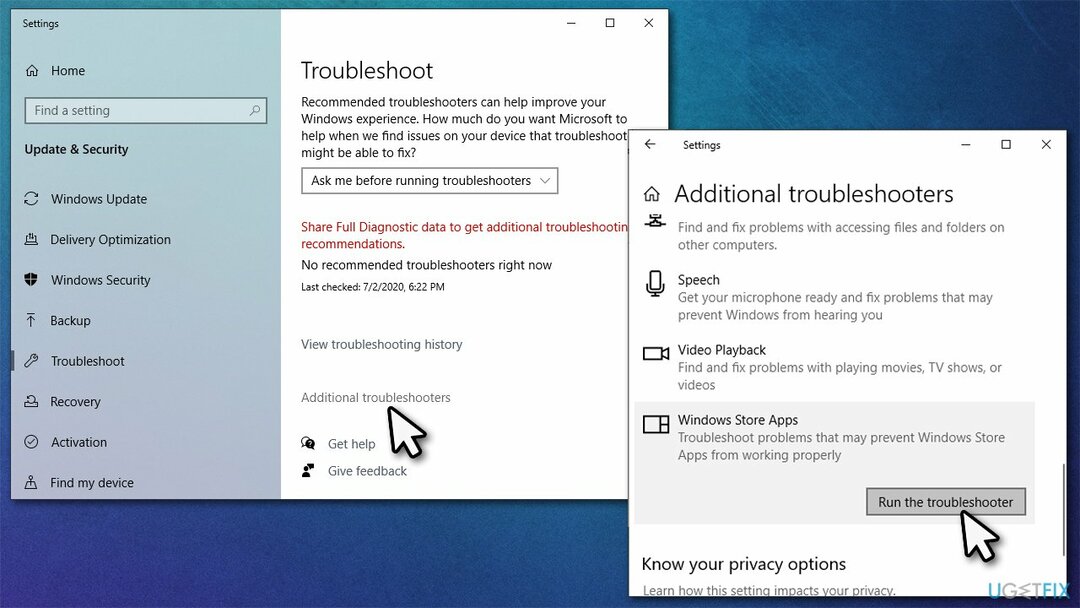
2. Atiestatīt lietotnes kešatmiņu
- Windows meklēšanā ierakstiet wsreset.exe un sit Ievadiet
- Šajā brīdī parādīsies melns uznirstošais logs - neaizveriet to
- Kad kešatmiņas atiestatīšana būs pabeigta, veikals tiks atkārtoti atvērts.
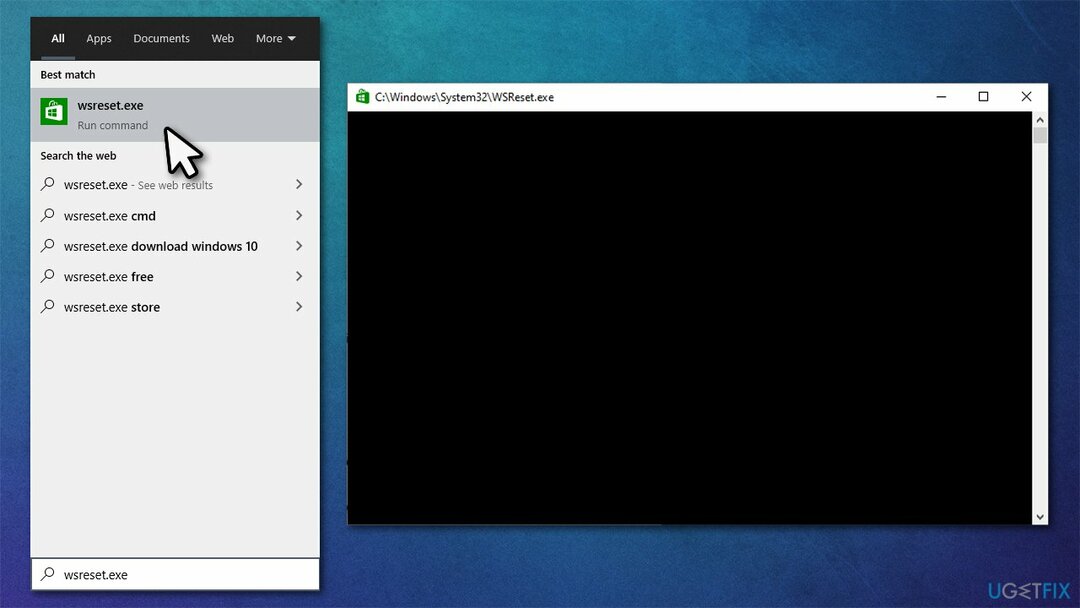
3. Atspējot starpniekserveri
- Ieraksti inetcpl.cpl Windows meklēšanā un nospiediet taustiņu Enter
- Iet uz Savienojumi cilni un atlasiet LAN iestatījumi
- Noņemiet atzīmi no Izmantojiet starpniekserveri savam LAN izvēles rūtiņa
- Klikšķis LABI.

Detalizētākus norādījumus un risinājumus varat atrast mūsu veltīts raksts.
Izlabojiet kļūdu 0x8000FFFF, izmantojot problēmu risinātāju
Lai labotu bojātu sistēmu, jums ir jāiegādājas licencēta versija Reimage Reimage.
Vairāki lietotāji sūdzējās par to, ka šīs konkrētās kļūdas dēļ nevar palaist problēmu risinātāju (piemēram, ierīci un aparatūru). Ja tas notiek ar jums, izmēģiniet šīs darbības, lai to labotu:
1. Palaidiet SFC un DISM
- Tips cmd Windows meklēšanā
- Ar peles labo pogu noklikšķiniet uz Komandu uzvedne rezultātu un atlasiet Izpildīt kā administratoram
- Kopējiet un ielīmējiet šo komandu un nospiediet Ievadiet:
sfc /scannow - Pagaidiet, līdz skenēšana ir pabeigta.
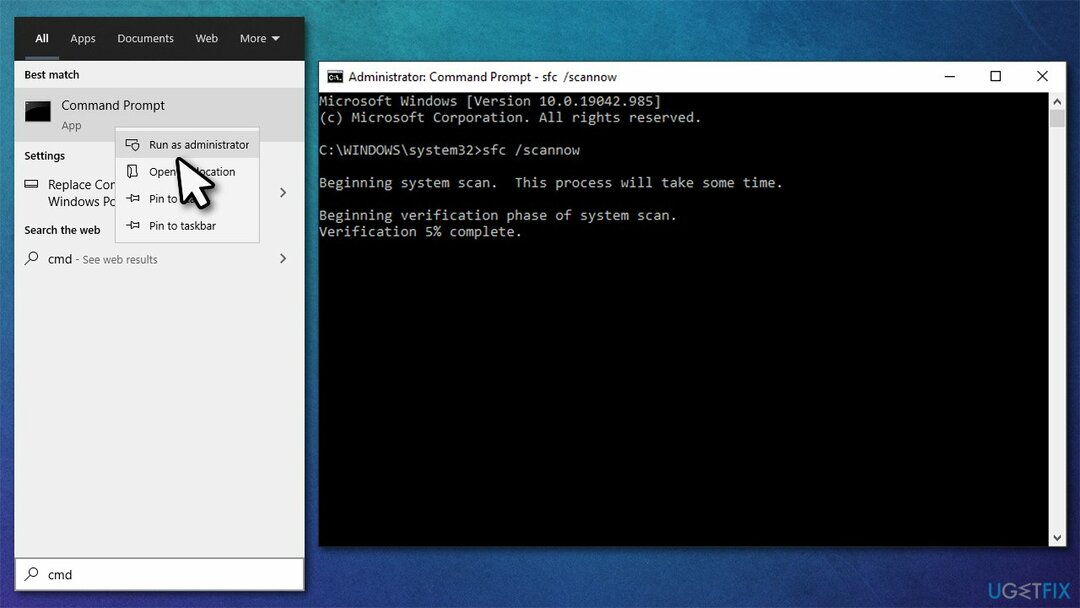
Ja SFC veiksmīgi izdevās novērst sistēmas failu bojājumus, restartējiet datoru. Ja rodas kļūda, komandu uzvednē ir jāpalaiž katra no šīm komandām:
DISM /Tiešsaistē /Attēla tīrīšana /Pārbaudiet veselību
DISM /Tiešsaiste /Cleanup-Image /ScanHealth
DISM /Tiešsaistē /Attēla tīrīšana /Veselības atjaunošana
Kad visas šīs komandas ir izpildītas, restartējiet datoru un pārbaudiet, vai tas palīdzēja atrisināt problēmu.
2. Atinstalējiet trešās puses drošības programmatūru
Drošības programmatūra dažos gadījumos var bloķēt noteiktus datu pārsūtīšanas procesus. Lai gan varat mēģināt atspējot pretļaundabīgo programmu[3] šim solim, visticamāk, kļūdu neizlabos, ja tā patiešām ir vainīga. Tā vietā jums vajadzētu atinstalēt trešās puses drošības lietotni, ja tādu izmantojat. Tur ir īpašo sarakstu rīki, ko izlaiduši katrs drošības programmu izstrādātājs, kuru varat izmantot.
Izlabojiet Windows atjaunināšanas kļūdu 0x8000FFFF
Lai labotu bojātu sistēmu, jums ir jāiegādājas licencēta versija Reimage Reimage.
Windows atjaunināšanas kļūdas var būt īpaši nomāktas, jo jūs, iespējams, palaižat garām obligātos drošības ielāpus vai funkciju uzlabojumus. Šeit ir daži risinājumi, kas varētu jums palīdzēt:
1. Restartējiet BITS un Windows atjaunināšanas pakalpojumus
- Meklēšanas joslā ierakstiet Windows Services un nospiediet taustiņu Enter
- Atrodi Fona inteliģentais pārsūtīšanas pakalpojums (BITS) un Windows atjaunināšanas pakalpojums
- Ja viņi skrien jau ar peles labo pogu noklikšķiniet uz katra pakalpojuma un atlasiet Restartēt
- Ja pakalpojumi nedarbojas, veiciet dubultklikšķi un atlasiet Automātiski no nolaižamās izvēlnes zem Startēšanas veids
- Tagad noklikšķiniet Sākt, pieteikties, un LABI.
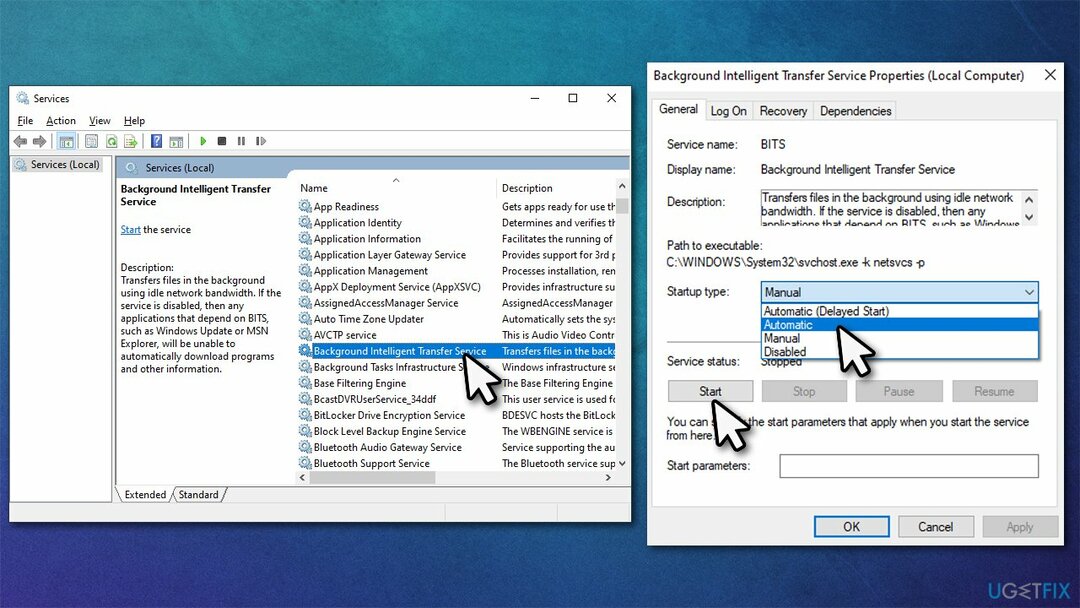
2. Atiestatiet Windows atjaunināšanas komponentus
- Atvērt Komandu uzvedne kā administrators kā paskaidrots iepriekš
- Kopējiet un ielīmējiet tālāk norādītās komandas, nospiežot Ievadiet pēc katra:
neto pietura wuauserv
tīkla pietura cryptSvc
neto pieturas biti
tīkla pietura msiserver - Nospiediet Win + E lai atvērtu failu pārlūku un pārvietotos C:\\Windows\\System32\\catroot2 atrašanās vieta – dzēst visu saturu
- Tagad dodieties uz C:\\Windows\\SoftwareDistribution mapi un izdzēsiet arī visu tajā esošo saturu
- Atgriezties uz Komandu uzvedne un ielīmējiet šīs komandrindas, nospiežot Ievadiet katru reizi:
- net start wuauserv
tīkla sākums cryptSvc
neto sākuma biti
tīkla start msiserver - Restartēt jūsu dators.
Ja šie risinājumi nepalīdzēja, noteikti mēģiniet palaist Windows atjaunināšanas problēmu risinātāju un veikt SFC/DISM skenēšanu, kā mēs paskaidrojām iepriekšējās darbībās.
Labot 0x8000FFFF: katastrofāla kļūme
Lai labotu bojātu sistēmu, jums ir jāiegādājas licencēta versija Reimage Reimage.
Programmu saderības problēmas ir iespējamais katastrofālas kļūmes kļūdas cēlonis, tāpēc jums vajadzētu iespējot Clean Boot:
1. Izmantojiet Clean Boot
- Nospiediet Win + R uz tastatūras, ierakstiet msconfig un sit Ievadiet
- Iet uz Pakalpojumi cilni un atzīmējiet Slēpt visus Microsoft pakalpojumus lodziņu un noklikšķiniet uz Atspējot visu
- Tagad atlasiet Uzsākt cilni un noklikšķiniet Atveriet uzdevumu pārvaldnieku
- Šeit ar peles labo pogu noklikšķiniet uz katra ieraksta, kas nav Windows, un izvēlieties Atspējot
- Aizveriet uzdevumu pārvaldnieku
- Iet uz Boot cilni un atzīmējiet Droša sāknēšana opciju
- Klikšķis Pieteikties, labi, un restartēt jūsu dators.
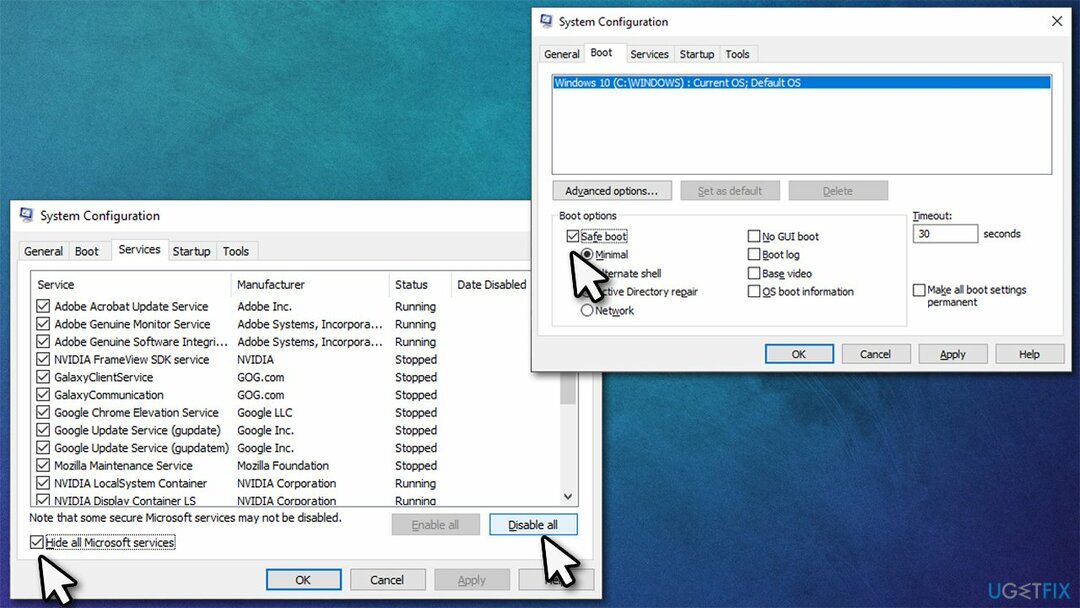
Ja problēma ir novērsta, jums ir jāatinstalē nesen instalētās lietojumprogrammas.
2. Izmantojiet sistēmas atjaunošanu
Ja tīrā sāknēšana neatrisināja problēmu vai nevarat noteikt, kura programma rada problēmas, paļaujieties uz sistēmas atjaunošanu, lai atgrieztos laikā, kad problēma nepastāvēja.
- Ieraksti Izveidojiet sistēmas atjaunošanas punktu Windows meklēšanā un nospiediet Ievadiet
- Noklikšķiniet uz Sistēmas atjaunošana
- Izvēlieties Izvēlieties citu atjaunošanas punktu (ja pieejams) un noklikšķiniet uz Nākamais
- Atzīmējiet Rādīt vairāk atjaunošanas punktu izvēles rūtiņa
- Izvēlieties datumu, pirms sākāt saskarties ar 0x80000FFFF: katastrofālas kļūmes kļūda
- Klikšķis Nākamais un pārstartēt sistēmu pēc vajadzības.
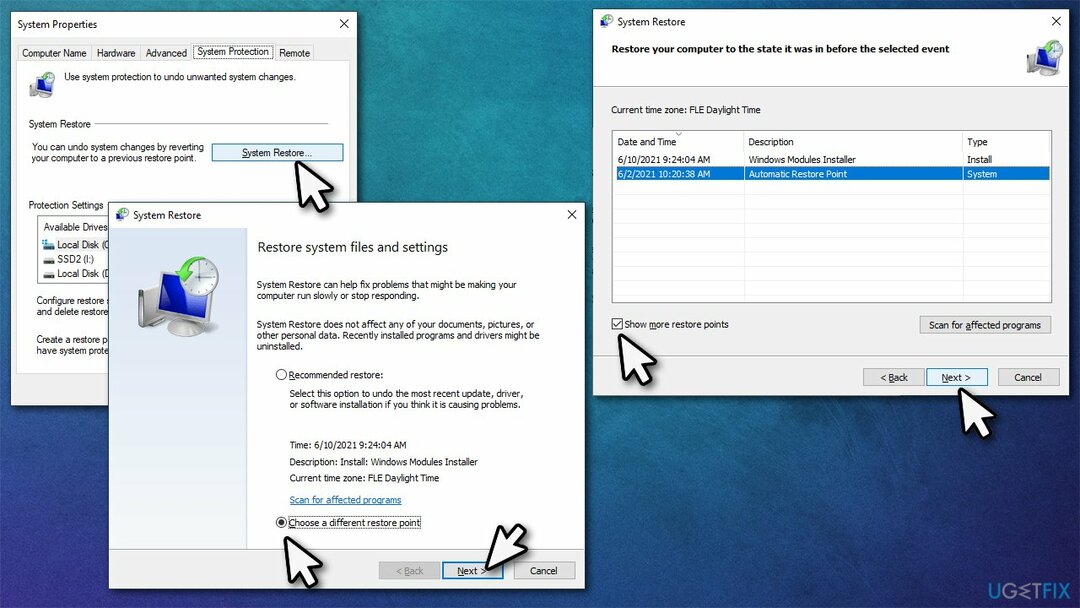
Automātiski izlabojiet kļūdas
ugetfix.com komanda cenšas darīt visu iespējamo, lai palīdzētu lietotājiem atrast labākos risinājumus kļūdu novēršanai. Ja nevēlaties cīnīties ar manuālām remonta metodēm, lūdzu, izmantojiet automātisko programmatūru. Visus ieteiktos produktus ir pārbaudījuši un apstiprinājuši mūsu profesionāļi. Tālāk ir norādīti rīki, kurus varat izmantot kļūdas labošanai.
Piedāvājums
dari to tagad!
Lejupielādēt FixLaime
Garantija
dari to tagad!
Lejupielādēt FixLaime
Garantija
Ja jums neizdevās novērst kļūdu, izmantojot Reimage, sazinieties ar mūsu atbalsta komandu, lai saņemtu palīdzību. Lūdzu, dariet mums zināmu visu informāciju, kas, jūsuprāt, mums būtu jāzina par jūsu problēmu.
Šajā patentētajā labošanas procesā tiek izmantota 25 miljonu komponentu datubāze, kas var aizstāt jebkuru bojātu vai trūkstošu failu lietotāja datorā.
Lai labotu bojātu sistēmu, jums ir jāiegādājas licencēta versija Reimage ļaunprātīgas programmatūras noņemšanas rīks.

Lai paliktu pilnīgi anonīms un novērstu ISP un valdība no spiegošanas uz jums, jums vajadzētu nodarbināt Privāta piekļuve internetam VPN. Tas ļaus jums izveidot savienojumu ar internetu, vienlaikus esot pilnīgi anonīmam, šifrējot visu informāciju, novēršot izsekotājus, reklāmas, kā arī ļaunprātīgu saturu. Vissvarīgākais ir tas, ka jūs apturēsit nelikumīgās novērošanas darbības, ko NSA un citas valsts iestādes veic aiz muguras.
Datora lietošanas laikā jebkurā laikā var notikt neparedzēti apstākļi: tas var izslēgties strāvas padeves pārtraukuma dēļ, a Var parādīties zilais nāves ekrāns (BSoD) vai nejauši Windows atjauninājumi var tikt instalēti pēc tam, kad uz dažām dienām aizgājāt. minūtes. Tā rezultātā var tikt zaudēti jūsu skolas darbi, svarīgi dokumenti un citi dati. Uz atgūties zaudētos failus varat izmantot Data Recovery Pro – tā meklē to failu kopijās, kas joprojām ir pieejami jūsu cietajā diskā, un ātri tos izgūst.